Как легко удалить старые драйверы от принтера из системы
2 способа удаления старых драйверов принтера под Windows
Ручное удаление драйверов принтера
Как удалить драйвер принтера правильно
Этот вариант подходит для легких случаев, когда драйвер еще можно удалить стандартными средствами.
- Зайди в «Панель Управления» — «Устройства и принтеры«
- Нажми левой клавишей мыши один раз на любой принтер (выдели его)
- Вверху окна появится «Свойства сервера печати» — нажми туда
- Перейди на вкладку «Драйверы«
- Найди в списке нужный тебе драйвер, кликни на него, а потом нажми кнопку «Удалить…» и выбери вариант «Удалить драйвер и пакет драйвера» — эта опция удалит драйвер принтера полностью из системы, включая файлы на диске, а не только записи в реестре.
- Перегрузи Windows

Удаление драйверов при помощи программы Kyocera Driver Deleter
Если что-то пошло не так
Когда обычный способ удаления драйвера принтера не помогает, тогда используй программу Driver Deleter.
Эту программу разработала компания Kyocera, но она подходит для любых принтеров HP, Samsung, Xerox, Epson, Lexmark, Zebra и других…
Driver Deleter полностью удаляет драйвер принтера с компьютера.
Driver Deleter находит остаточные записи в реестре Windows 7 и следы в файловой системе, показывает их тебе и даёт возможность удалить.
Driver Deleter не требует установки, просто скачай, распакуй архив и запусти.
Запускать надо от имени администратора.
Скачай с оф сайта Kyocera (Universal) Printer Driver_Deleter2_9_2619.zip
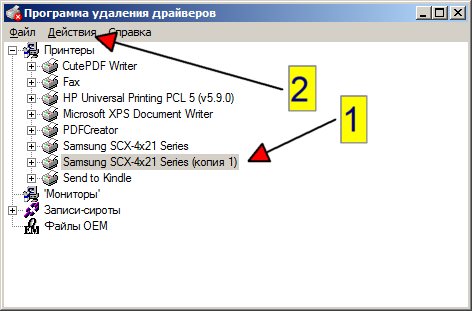
- Выделяешь нужный принтер
- Заходишь в меню Действия
- Жмакаешь «Удалить» и перегрузи комп
Если драйвер принтера занят
Не удается удалить драйвер принтера
Драйвер принтера занят
В такой ситуации делай так:
- Закрой все окна и программы, без спешки
- Перегрузи комп с Виндовс
- Сразу запусти Driver Deleter
Если не помогло и драйвер принтера все ещё занят, то перегрузи Windows в безопасный режим и оттуда уже запускай Driver Deleter
Как удалить драйвер принтера уже удаленного из Windows
Вариант №1 — Через установщик драйвера
Скачай установщик драйверов, запусти его.
Если в нём будет опция «удалить драйверы», то попробуй.
Некоторые драйверы умеют сами себя удалять.
Вариант №2 — Руками файлы драйвера
- Останови службу «Диспетчер печати»
- Удали все файлы из папок:
C:WindowsSystem32spooldriverscolor,
C:WindowsSystem32spooldriversIA64,
C:WindowsSystem32spooldriversW32X86,
C:WindowsSystem32spooldriversx64
сами папки не удаляй - Запусти службу «Диспетчер печати»